以前、「空間を支配する魔法のパンポット。クリストファー・ノーラン監督の“TENET”のサウンドメイクにも使用されたGoodhertz Panpotの実力」という記事で大きな話題になったアメリカ・カリフォルニア州のプラグインメーカー、Goodhertz(グッドヘルツ)。そのGoodhertzが、CD作成やMP3、AACなどの配信データ作成で非常に重要な役割を担うディザープラグイン、Good Ditherというものを出しています。
コンプやEQ、アンプシミュレーター、ディレイ、フランジャー……といったプラグインと比較してディザーというと、やや特殊で、地味な存在ですし、馴染みがない方も少なくないと思います。しかしDAWで音楽制作する上では必須のアイテムであり、この存在によって最終的な仕上がりも大きく変わってきます。そして、そのディザーももちろん進化してきている中、このGood Ditherは非常に優れた機能、性能を持っているのです。ちょうど、7月22日~8月13日の期間、半額セールが実施されており、通常税込3,700円のものが1,850円となっているので、どんなプラグインなのか紹介してみましょう。
※2024.7.22追記
本日14:00~15:00の間、beatcloud側でミスがあったようで、価格が2,399円となっておりました。その後、記事の通り1,850円になっております。大変失礼いたしました。
そもそもディザーって何だ!?
今回のGood Ditherの話に入る前に、ディザーというものについて、あまり馴染みがない方も多いと思うので、まずはそのディザーとは何なのか、どんな意味を持つものなのかを解説しておきましょう。
このディザーというもの、音で説明するとなかなか分かりにくいのですが、同じ概念がグラフィックの世界でもあり、グラフィックだと一目瞭然なので、グラフィックを使って紹介していきましょう。
もともとグラデーションのある上記のような画像があったとしましょう。これは解像度が高いので、このように左側の薄い色から右側の濃い色へとキレイに変化していっているのですが、ここでこの解像度をもっと粗く8段階とか16段階とかに落とすとどうなるでしょうか?その結果が以下のものです。見ればすぐに、解像度が低く、段々になっているのが分かりますよね。
そこで、この段々になってしまったところにディザーというツールを使ってディザリング処理を施します。その結果が、以下のものなのです。
いかがですか?オリジナルと比較すると、ちょっと粗い感じはありますが、先ほどの解像度を落としたものと比べれば、明らかに滑らかなグラデーションになっているのが分かるでしょう。これがディザーの威力であり、ディザリング処理をする意義なんです。
ディザーとは程よい感じのノイズを付加するツール
「どういうこと?」、「何でこんなことができたの?」と不思議に思われる方も多いと思います。ディザーは解像度を元に戻したわけではありません。低い解像度のまま、「ちょっとした加工」を行うことで、ガタボコがキレイに見えるようになっているのです。
では、そのちょっとした加工とは何なのか?その加工するツールがディザーであり、加工することをディザリングと呼んでいるのですが、それは程よい感じのノイズを全体に加えること。このノイズのことをディザーノイズとか量子化ノイズと呼んでいますが、これによって、違和感のあったガタボコが、キレイに滑らかになったのです。
ここで話を音に戻しましょう。DAWでは24bitとか32bitの解像度でレコーディングや編集を行っています。これにより、非常にキレイな音が作れるし、そのまま聴いていればまったく問題はありません。
しかし、CDに焼くという場合には16bitに落とす必要があります。この16bit化することによって、まさに先ほどのグラフィックでのガタボコしたものになってしまい、結果としての音に違和感がでてしまうのです。そこで、適度なノイズを加えるディザーで処理することにより、16bit化する際に生じた違和感をなくし、滑らかなサウンドにしてくれるのです。これはCDに限らず、MP3やAACなどにする際、16bit化するのであれば同様です。AACだと24bitというケースも多いですが、もともと32bitのデータであったものが24bitになるのであればやはり同様の現象が起きるので、ディザーが重要な役割を果たしてくれるのです。
マスタートラックの最終段にインサートして使う
こうした音のためのディザーは古くから存在しています。たとえばApogee UV22やPOW-rといったものが著名で、20年以上前からあり、その後ほとんど進化していないのも事実です。ただ最近はUV22やその後継のUV22HRなども消えてしまいました。その後、あまり新しいディザーが登場してこなかった中、Goodhertzが、このGood Ditherをリリースしたのです。だいぶ前置きが長くなってしまいましたが、ここから具体的にGood Ditherについてみていきましょう。
Good Ditherの使い方はとってもシンプル。基本的にはDAWのマスタートラックの最終段にインサーションとして入れる形です。その上で、DAWのエクスポート機能、バウンシング機能を用いて、解像度を落として出力するのです。つまり24bit/96kHzのプロジェクトだったとして、それをCDであれば16bit/44.1kHzにして出力するわけです。
プラグインとしてはWindowsであればVST2、VST3、AAXのそれぞれ、MacであればVST2、VST3、AudioUnit、AAXに対応しているので、ほぼすべてのDAWで動作させることが可能です。
起動すると英語モードになっていますが、各国語に対応していて日本語もあるので、日本語にすると親しみやすい感じになるかもしれません。もっともパラメータは4つしかないので、ホントに好みの問題ですね。
基本はプリセットを選ぶだけでOK
では、これをどう使うのか。実はインサーションエフェクトとしてセットしただけだと、まだディザーとしては機能していません。というのも、ビットデプス(ビット深度=ビット解像度)のところが「パススルー」となっていて、解像度が落とされていないからです。CDであればこれを16bitに、またほかのフォーマットであれば、8bitや12bit、20bitなどに設定します。
が、ここではそうした細かな設定をする前にプリセットから選んでしまいましょう。画面一番下のDefaultというところをクリックすると、プリセットの一覧が表示されるので、CDであればとりあえず「CD Master」を選んでみましょう。この状態で再生すればディザーがかかった状態になり、その再生状況が画面右側のグラフに表示されます。このグラフも見つつ、ぜひその効果のあり、なしを聴き比べてみてください。
このプリセット一覧にもあるようにCD用にはほかにも「CD Master , Light Shaping」、「CD Master , Low Noise」、「CD Master , Flat Dither」というものもあるので、もし気になるようなら切り替えてみて音の違いを確認してみてください。その隣のA、Bボタンにそれぞれの設定を割り当てて、再生しながら切り替えることができるので、それで聴き比べてみるといいと思います。もし、標準の「CD Master」よりも別のものがいいようならば、そちらを選んでみるといいでしょう。
必要に応じて4つのパラメータを調整
とはいえ、やっぱりパラメータを自分で動かしたいという方もいると思うので、ごく簡単に紹介しておきましょう。
前述のとおり、まず「ビットデプス」は、最終的な解像度の設定を行います。そして、その下の「ディザー量」は、その言葉通りで、付加するディザーノイズの量を調整するもの。調整するといっても、「なし」、「少なめ」、「最適」、「多め」の4段階なので、「最適」で気になるようなら、変えてみるという感じですね。
さらに、その下の「ノイズシェーピング」は付加するディザーノイズの周波数特性を少し調整して聴感上の音をよくするためのパラメータで、5段階で調整できるようになっています。具体的にはディザーノイズをフィードバックすることで調整するのですが、通常は「最適」にしておくのがよさそうですね。
このようにGood Ditherはディザーなので、音にノイズを加えていい感じにするわけですが、もし無音のデータの場合だと、本来音がしないところに、ディザーノイズが加わって、ノイズとして聴こえてしまいます。その結果、S/Nが悪くなったように感じてしまいます。そこで無音のときはディザーをオフにするというのが、一番下のパラメータ「オートブランキング」です。これをオンにすると500msec=0.5秒以上無音が続くとディザーをオフにするというもの。これも通常はオンに設定しておけばいいですよね。
従来のディザーと比較して、滑らかで自然な音になる
このようにGoodhertzのGood Ditherはとってもシンプルなプラグインで、設定項目もあまりありません。まあ、従来のディザーなんてビットデプスくらいしか設定項目がなかったので、これだけ調整できるのは珍しいくらいですが、もちろん重要なのはパラメータの多さではなく、ディザーとしての効果です。既存のディザーとGood Ditherのディザーノイズの周波数特性を表したものがこちら。
赤いのがGood Ditherの特性なのですが、滑らかで自然な音を維持しながら極端な講習はピークを避けて解像度を向上させる形になっています。これが過度に激しいノイズシェーピングカーブになっていると、音質劣化につながってしまうため、ここが肝になっており、聴感上も明らかに優れているのです。
そんなGood Ditherはそもそも3,700円と激安ですが、このセール期間では半額となっているので、とりあえず持っておいて損はないと思います。
【関連情報】
Goodhertz Good Dither製品情報
【価格チェック&購入】
◎beatcloud ⇒ Good Dither

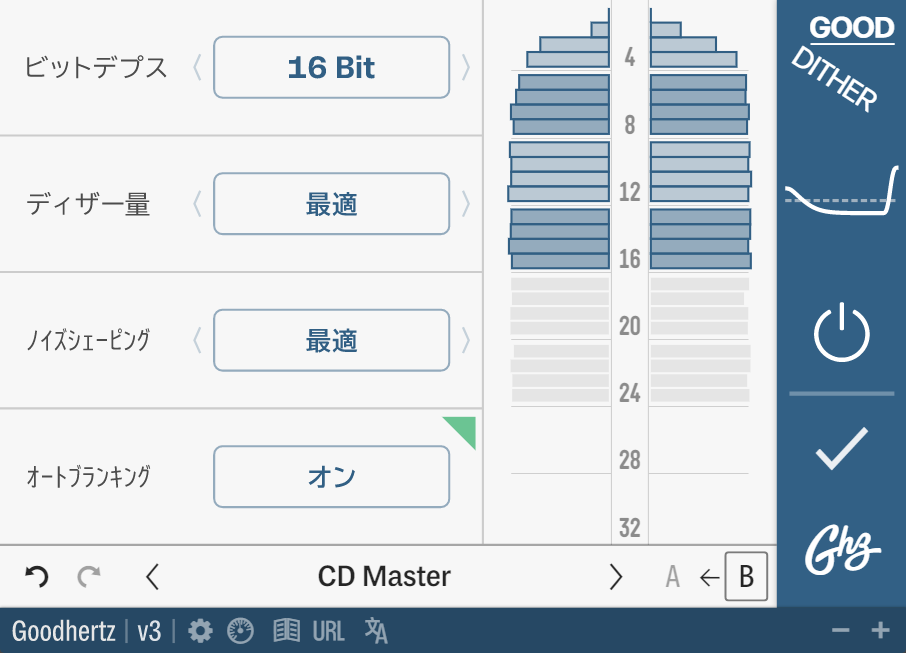
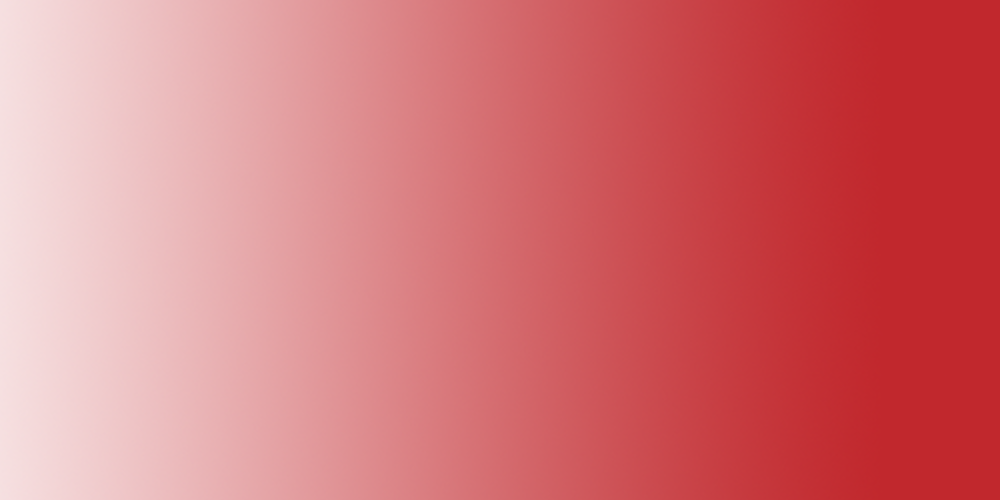
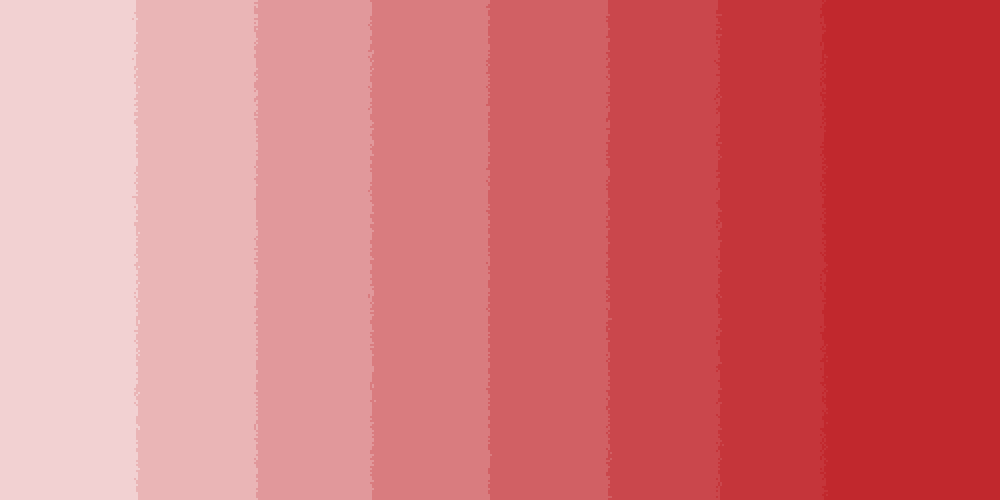
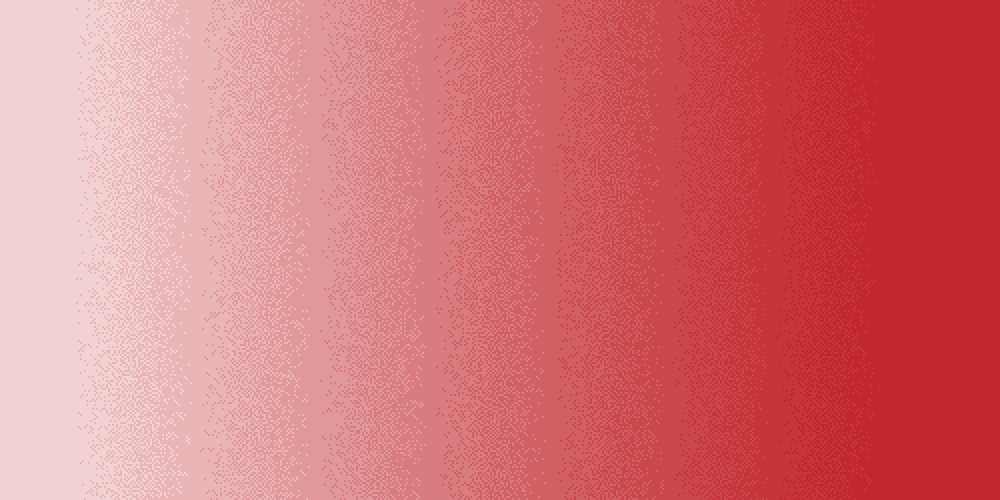
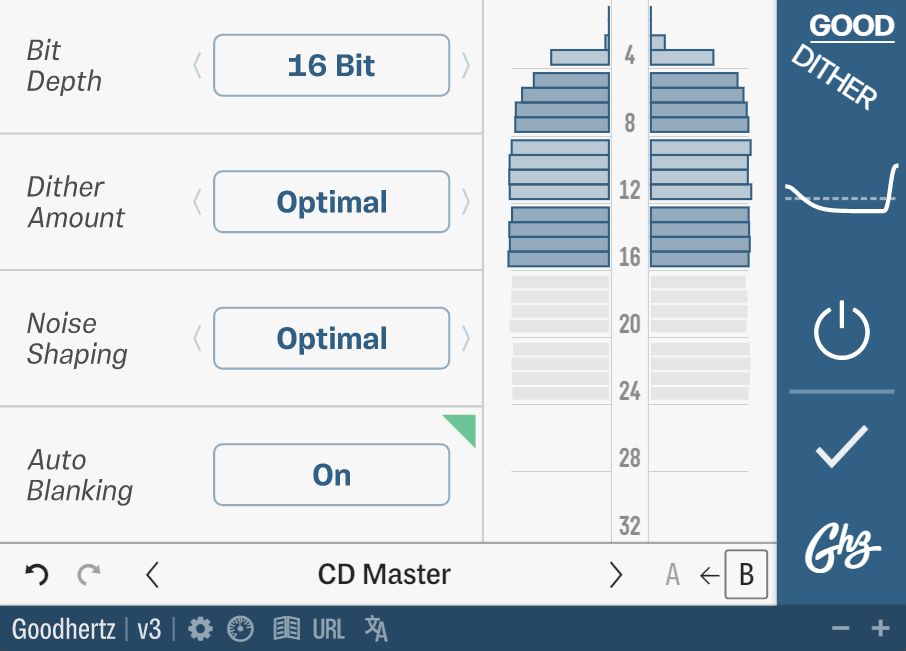
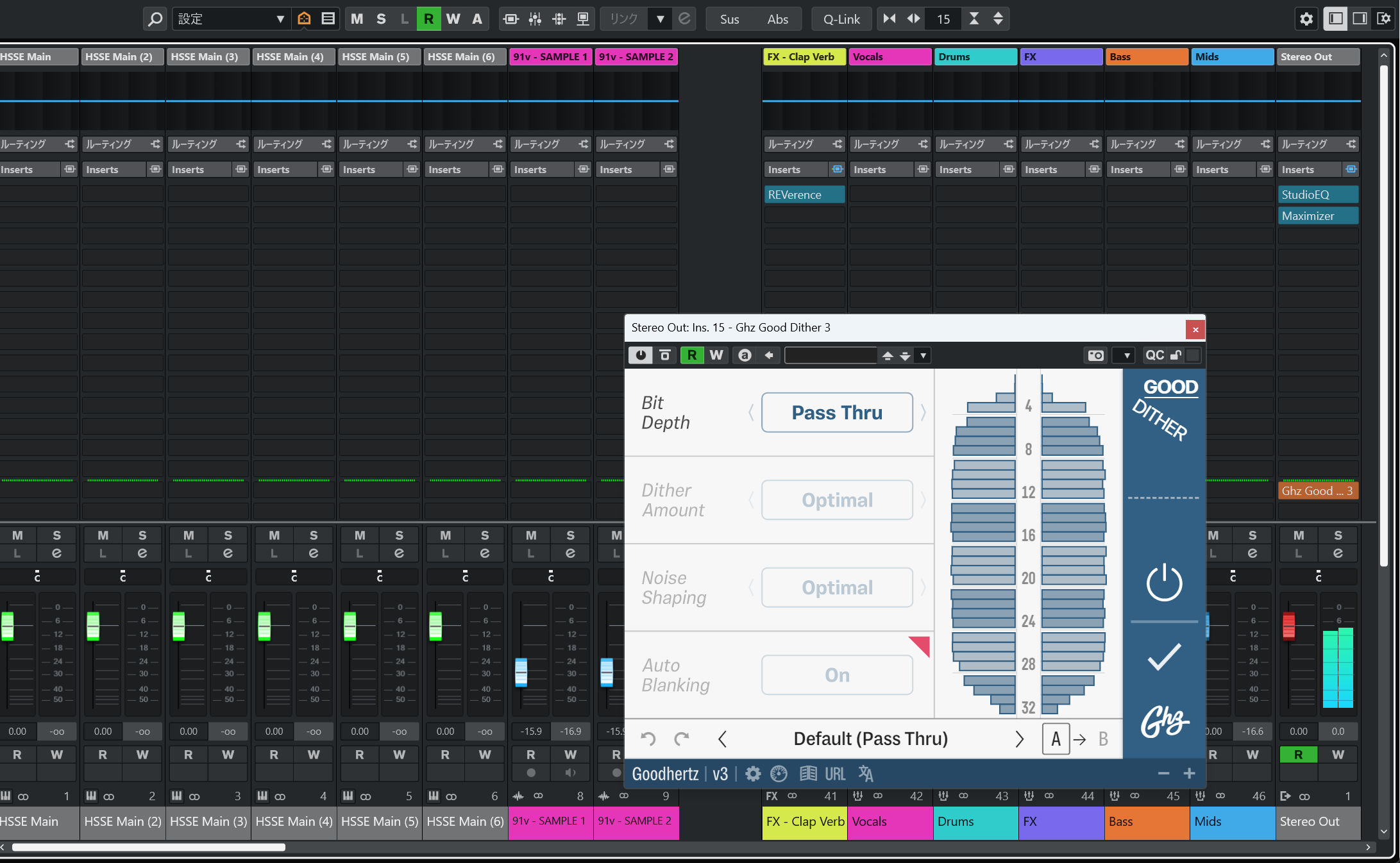
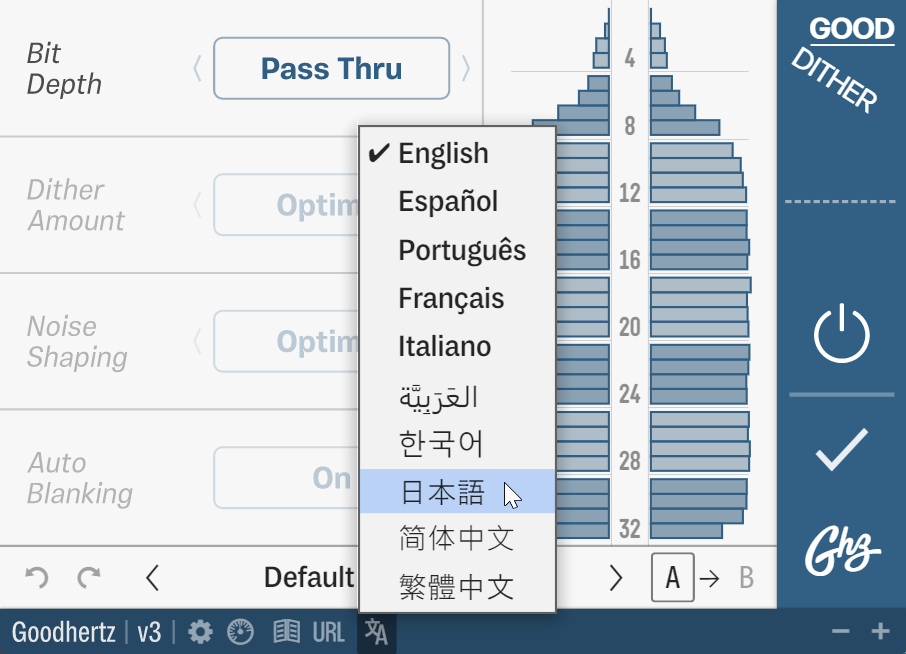
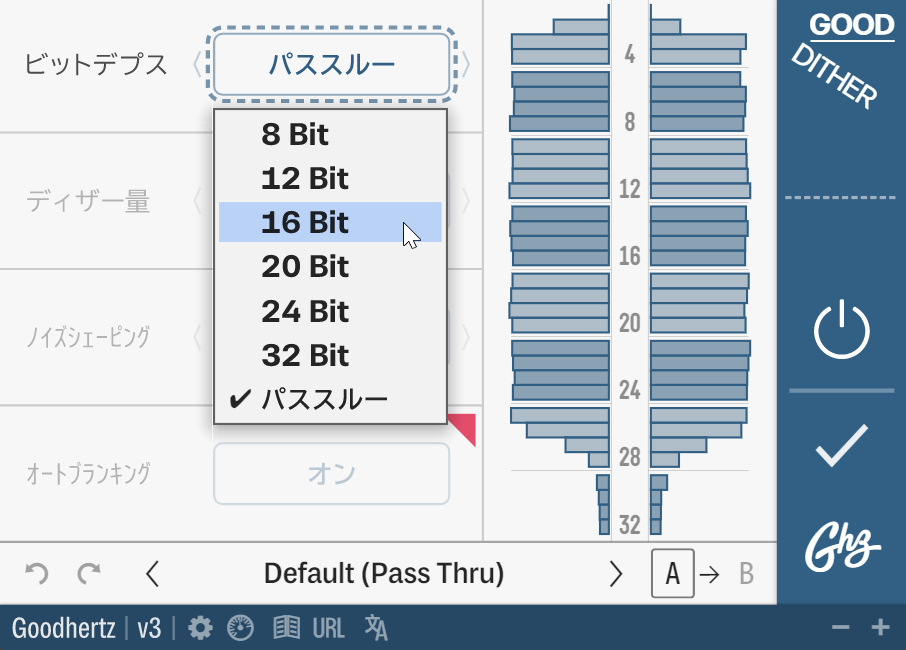
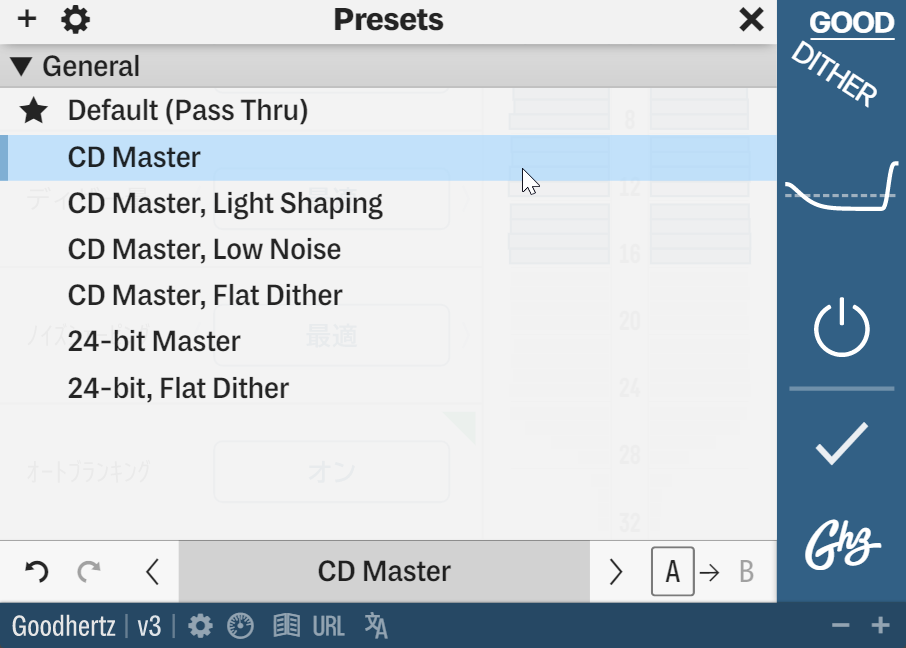
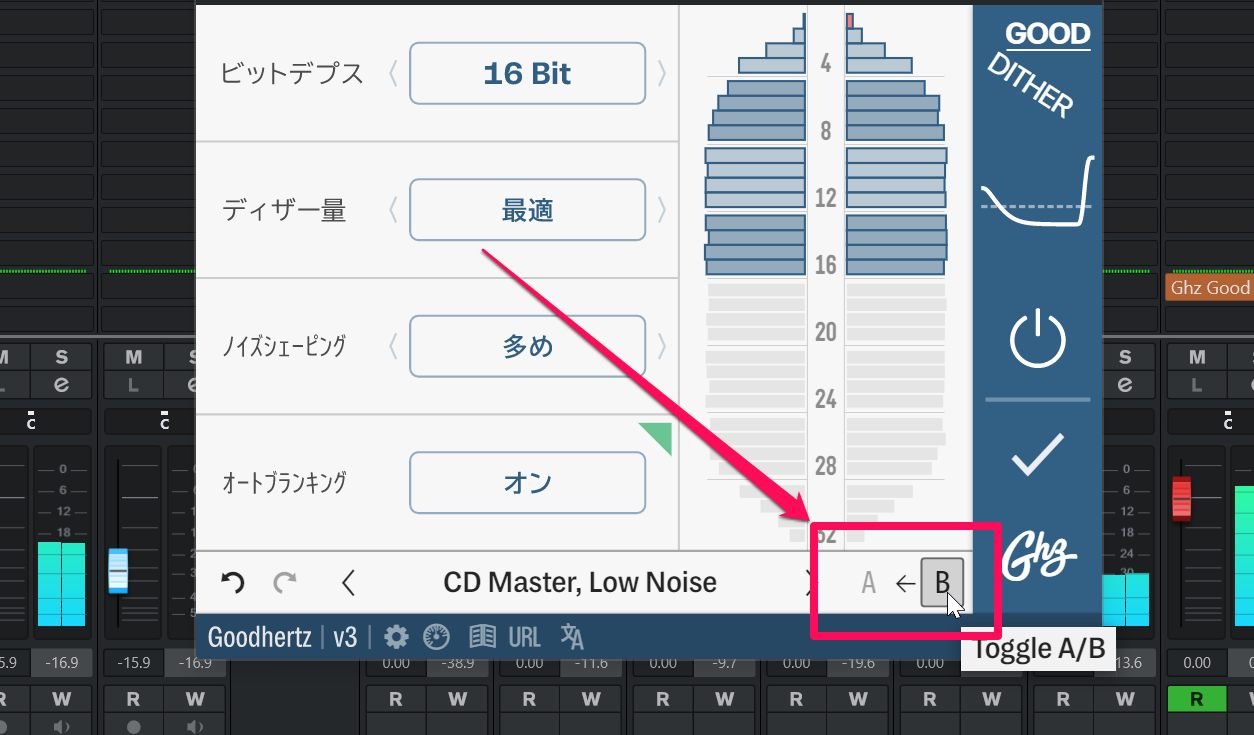
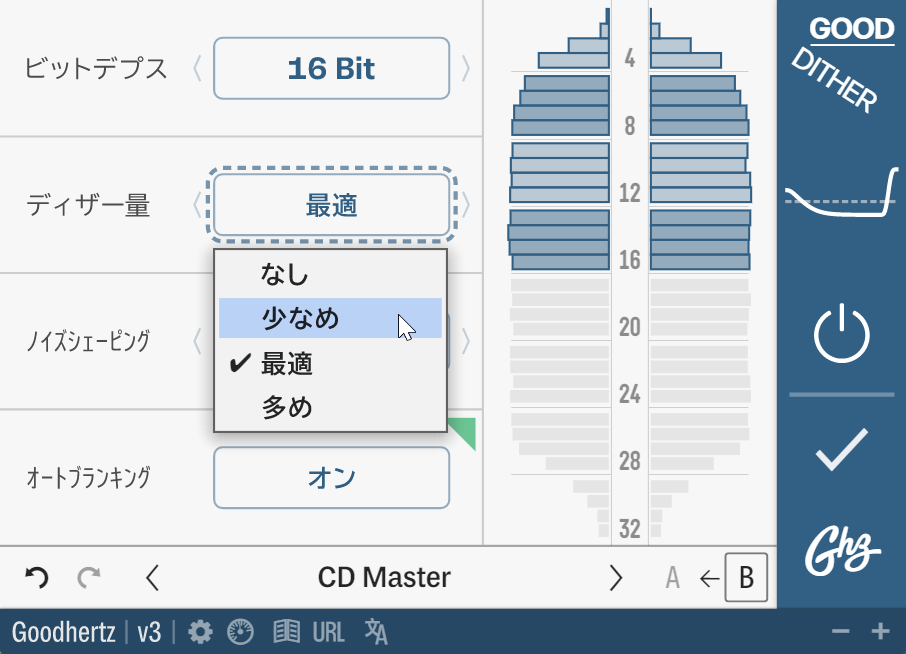
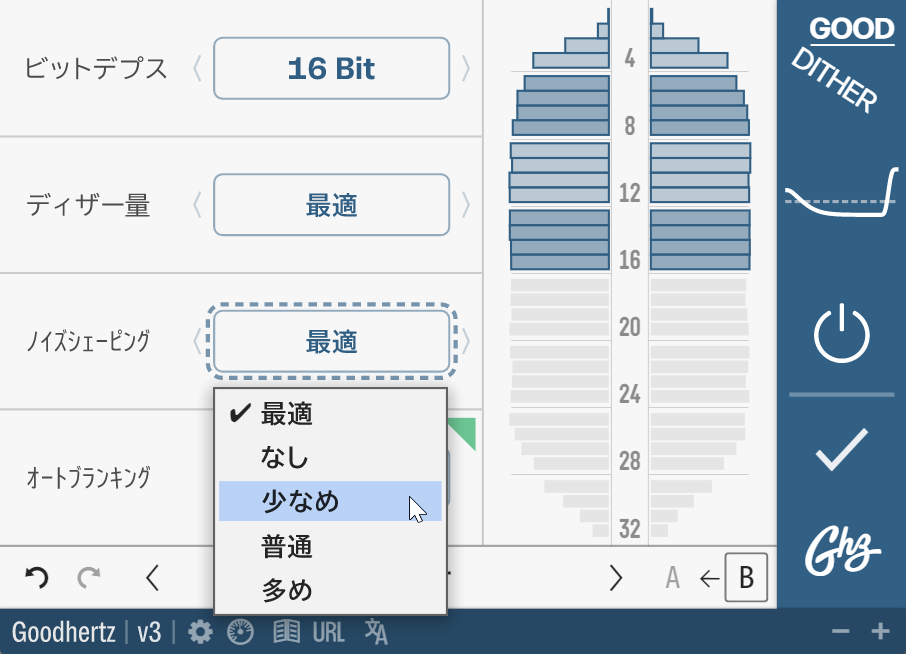
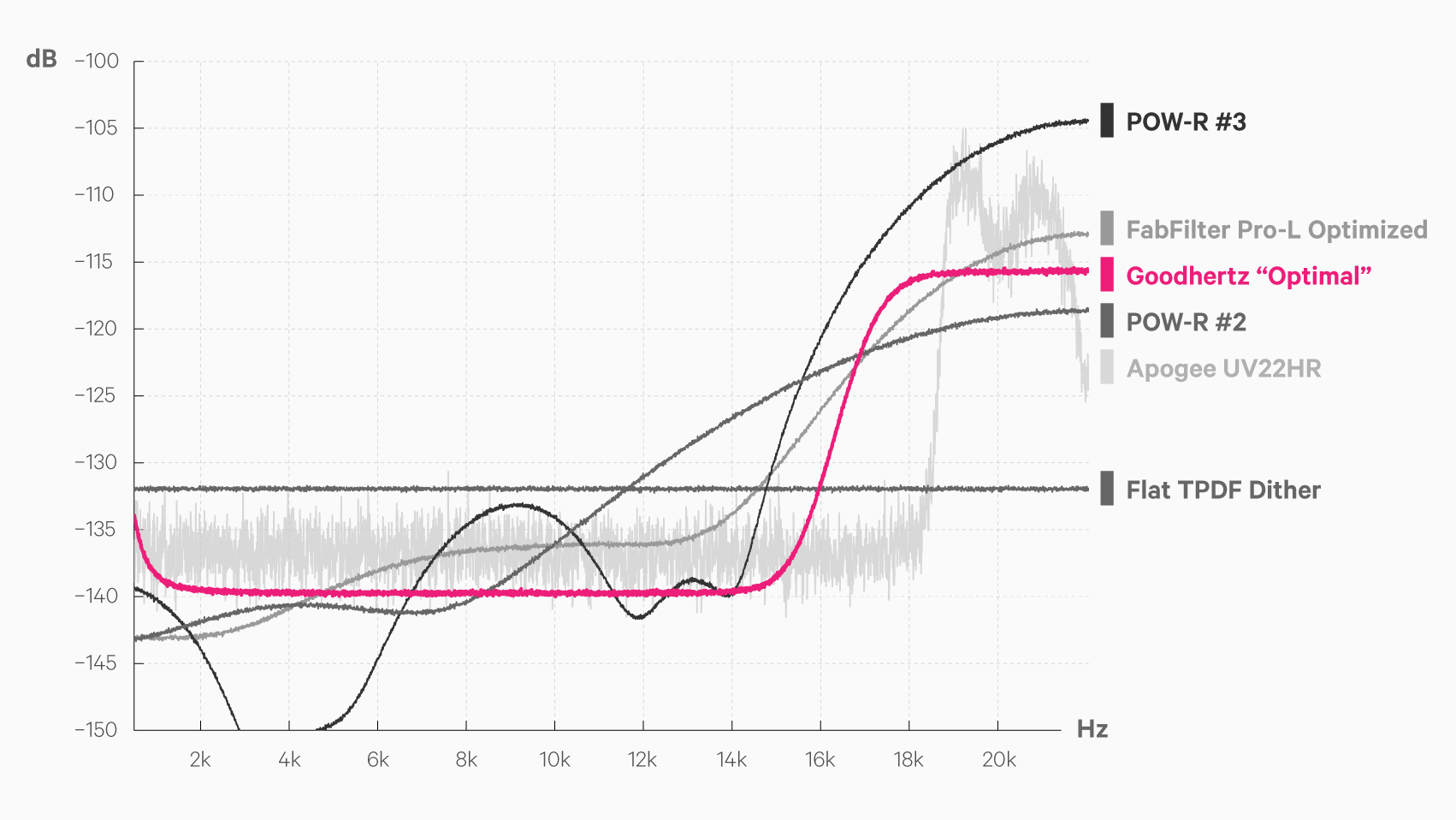
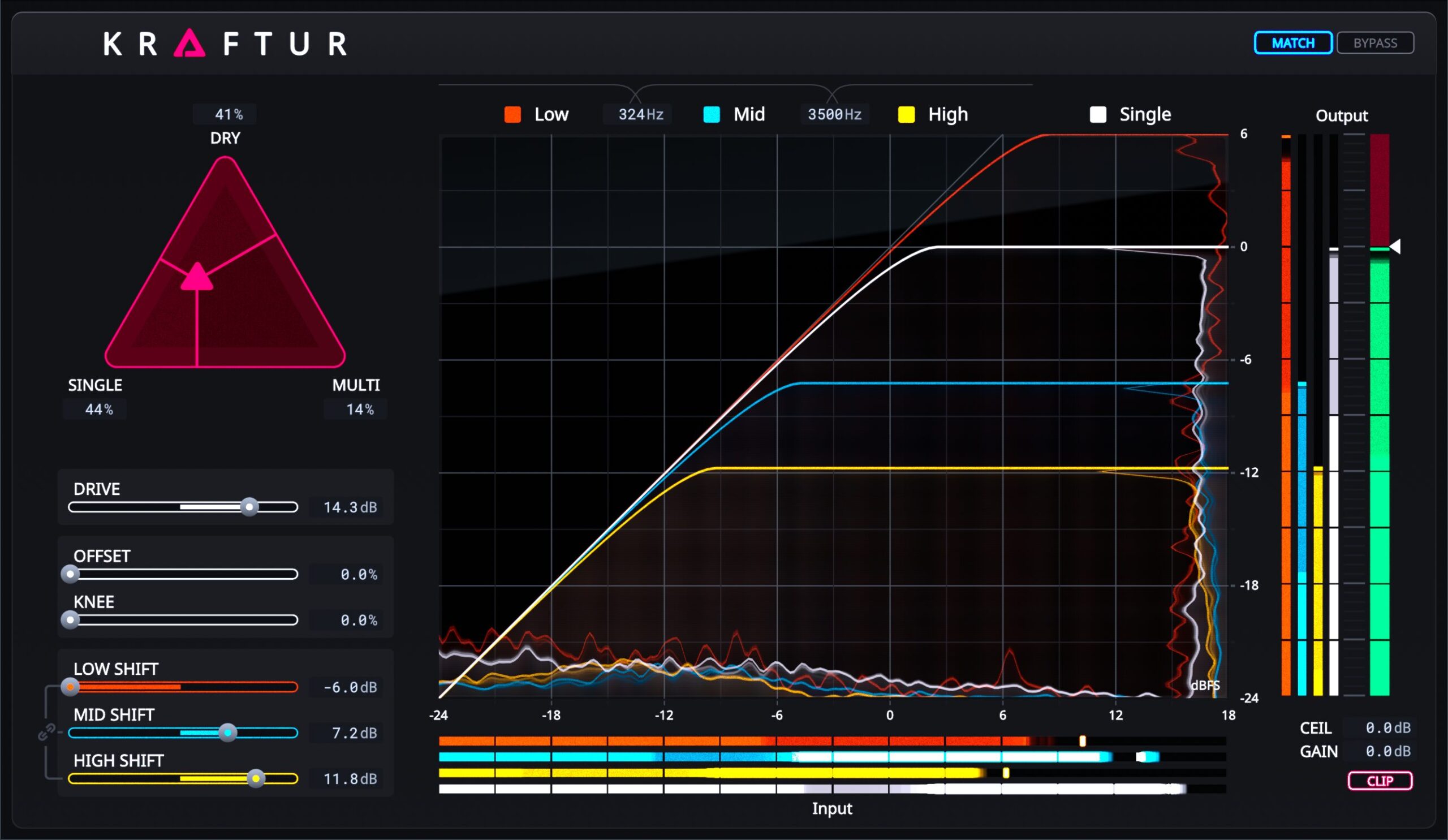
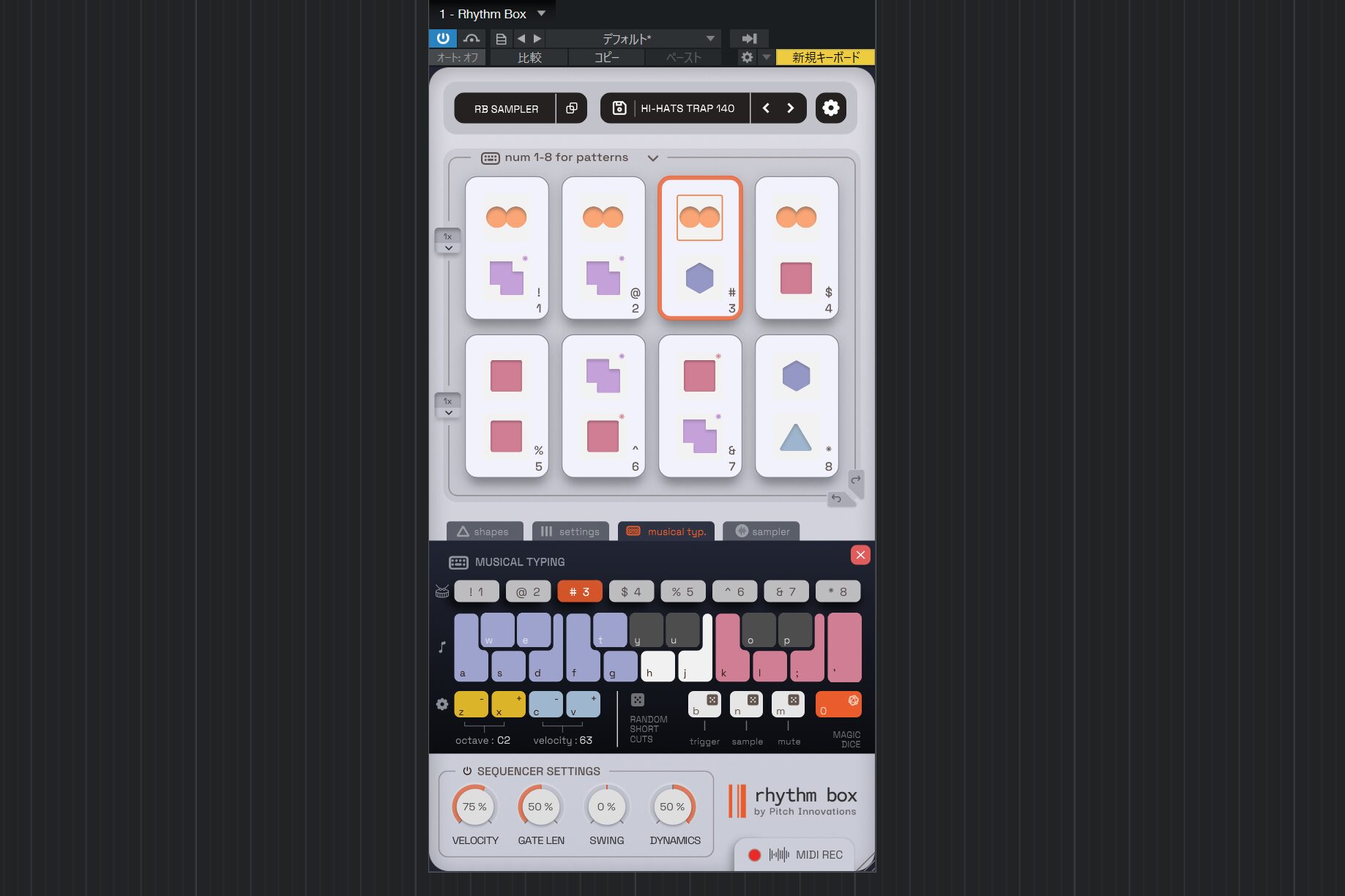
コメント
ここで質問させてもらっていいのか、迷いましたが質問させてください。
たしかにbeatcloudのHPのセール商品欄には、半額となっていますが、
カートに入れて注文すると半額ではなく「2,399円」と表示されます。
他の商品は、全て半額なのですが当該商品のみ半額となっていません。
澤田さん
ご連絡ありがとうございます。SNSからも同様のご連絡をいただきました。先ほど、beatcloudお担当者に確認してみたところ、おっしゃる通り、ミスがあったようです。その後修正して、現在は記事通りの内容になっています。ご迷惑をおかけしました、とのこと。改めてアクセスしてみてください。